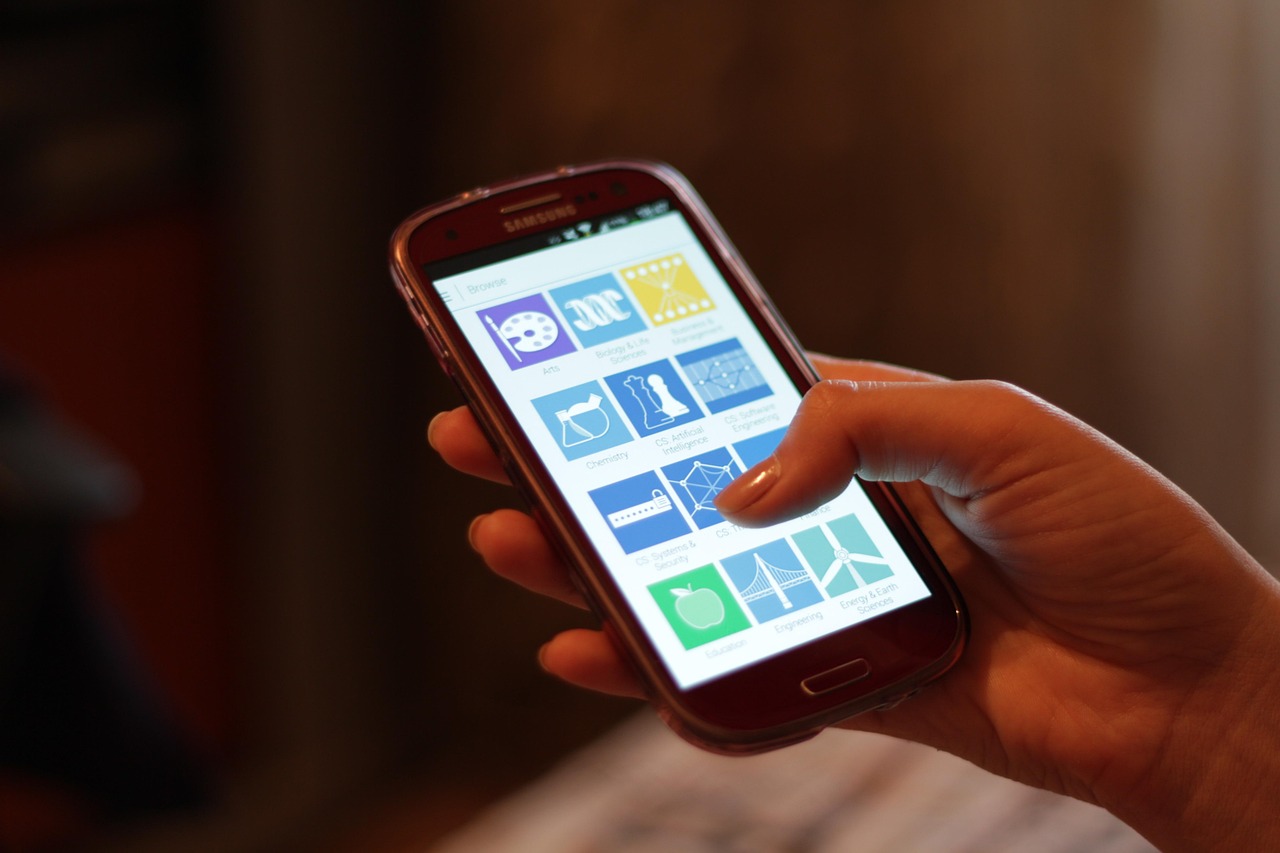
#OPPO手机软件密码设置全攻略,保护隐私,从这里开始简介
在数字化时代,智能手机已成为我们日常生活中不可或缺的一部分,它不仅承载着我们的通讯需求,更是我们存储个人信息、工作文件和娱乐内容的重要工具,保护手机中的隐私和数据安全变得尤为重要,OPPO手机作为市场上的热门品牌,提供了多种安全设置来帮助用户保护他们的隐私,本文将详细介绍如何在OPPO手机上为软件设置密码,确保您的应用和数据安全。
了解OPPO手机的安全特性
在开始设置密码之前,了解OPPO手机提供的安全特性是很有必要的,OPPO手机通常具备以下安全功能:
- 指纹识别:快速解锁手机,并可用于支付和应用加密。
- 面部识别:通过面部特征解锁手机。
- 应用加密:为特定应用设置密码,保护应用内的数据不被未授权访问。
- 文件保险箱:将敏感文件存储在一个加密的空间中。
- 隐私空间:创建一个独立的手机空间,用于存储私密应用和数据。
设置应用加密
OPPO手机的应用加密功能可以帮助您为单个应用设置密码,以下是设置步骤:
步骤1:打开设置
解锁您的OPPO手机,然后点击“设置”图标。
步骤2:进入安全设置
在设置菜单中,找到并点击“安全”选项。
步骤3:选择应用加密
在安全设置中,找到“应用加密”或类似的选项,并点击进入。
步骤4:选择要加密的应用
在应用加密列表中,您可以看到所有已安装的应用,选择您想要加密的应用,然后点击开启加密。
步骤5:设置密码
选择应用后,系统会提示您设置一个密码,这个密码可以是数字、字母或符号的组合,请确保设置一个强密码,以提高安全性。
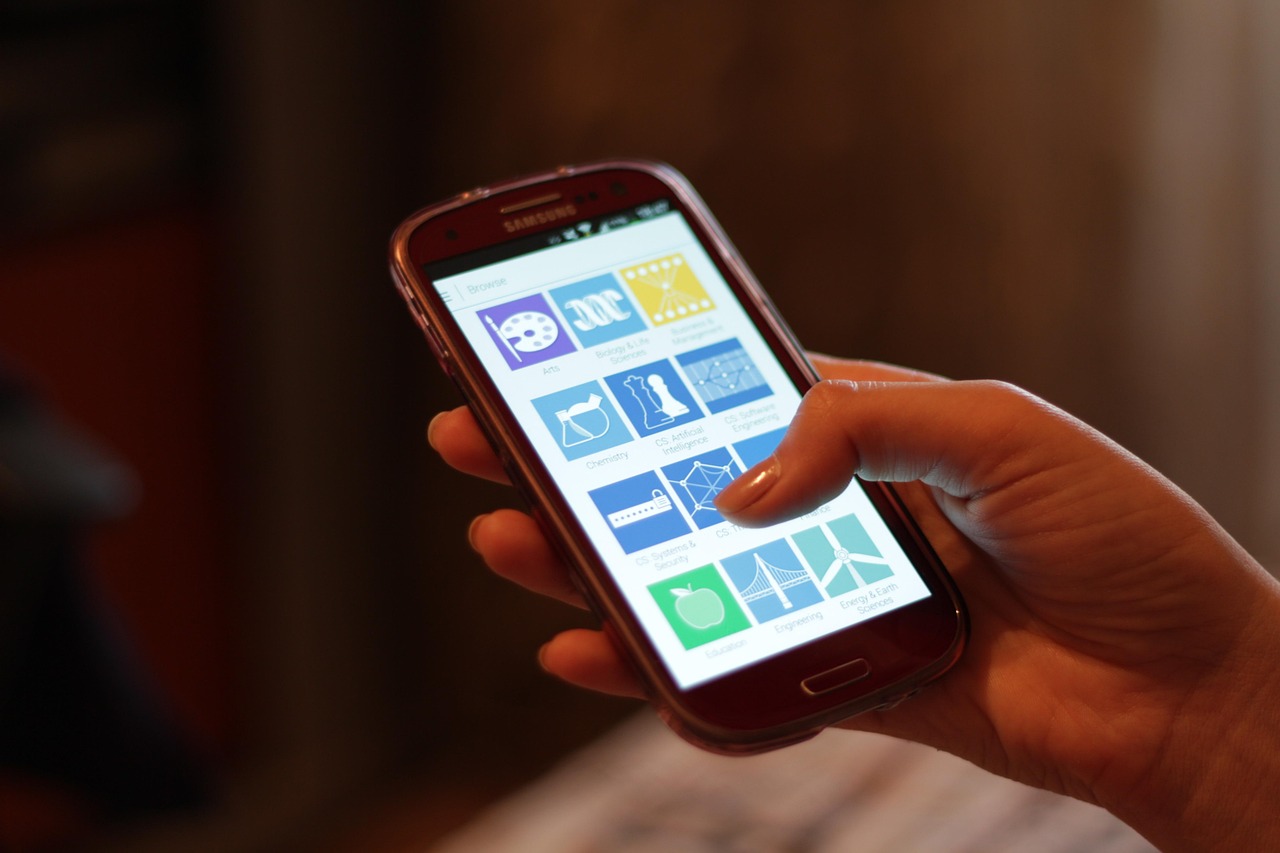
步骤6:确认密码
设置密码后,系统会要求您再次输入以确认,确认无误后,您的应用加密就设置成功了。
使用指纹识别或面部识别
如果您的OPPO手机支持指纹识别或面部识别,您可以使用这些生物识别技术来解锁加密的应用,这样更加方便快捷。
设置指纹识别
- 打开设置,进入“安全”选项。
- 选择“指纹”或“生物识别”。
- 按照屏幕上的指示添加您的指纹。
设置面部识别
- 同样在“安全”设置中,选择“面部识别”。
- 按照屏幕上的指示设置面部识别。
使用文件保险箱
OPPO手机的文件保险箱功能允许您将敏感文件存储在一个加密的空间中,以下是如何使用文件保险箱:
步骤1:打开文件管理器
在手机主屏幕上找到并打开“文件管理”应用。
步骤2:访问保险箱
在文件管理器中,找到并点击“保险箱”或类似的选项。
步骤3:设置保险箱密码
如果您是第一次使用保险箱,系统会提示您设置一个密码,请确保设置一个强密码。
步骤4:添加文件到保险箱
设置密码后,您可以将文件或文件夹移动到保险箱中,这样,只有通过密码才能访问这些文件。
创建隐私空间
OPPO手机的隐私空间功能允许您创建一个独立的手机空间,用于存储私密应用和数据,以下是如何创建隐私空间:
步骤1:打开设置
在手机主屏幕上找到并打开“设置”图标。
步骤2:进入安全设置
在设置菜单中,找到并点击“安全”选项。
步骤3:选择隐私空间
在安全设置中,找到“隐私空间”或类似的选项,并点击进入。
步骤4:设置隐私空间密码
按照屏幕上的指示创建一个新的隐私空间,并设置一个密码。
步骤5:添加应用到隐私空间
创建隐私空间后,您可以将应用添加到这个空间中,这样,这些应用只会在隐私空间中显示,主空间中则不可见。
定期更新和维护
为了确保您的OPPO手机和应用的安全,定期更新手机系统和应用是非常重要的,系统更新通常包含安全补丁,可以帮助您抵御最新的安全威胁。
保护个人隐私和数据安全是每个智能手机用户的责任,通过上述步骤,您可以为您的OPPO手机设置密码,确保您的应用和数据安全,设置强密码、定期更新系统和应用,以及使用生物识别技术,都是提高手机安全性的有效方法,希望本文能帮助您更好地保护您的OPPO手机和其中的数据。

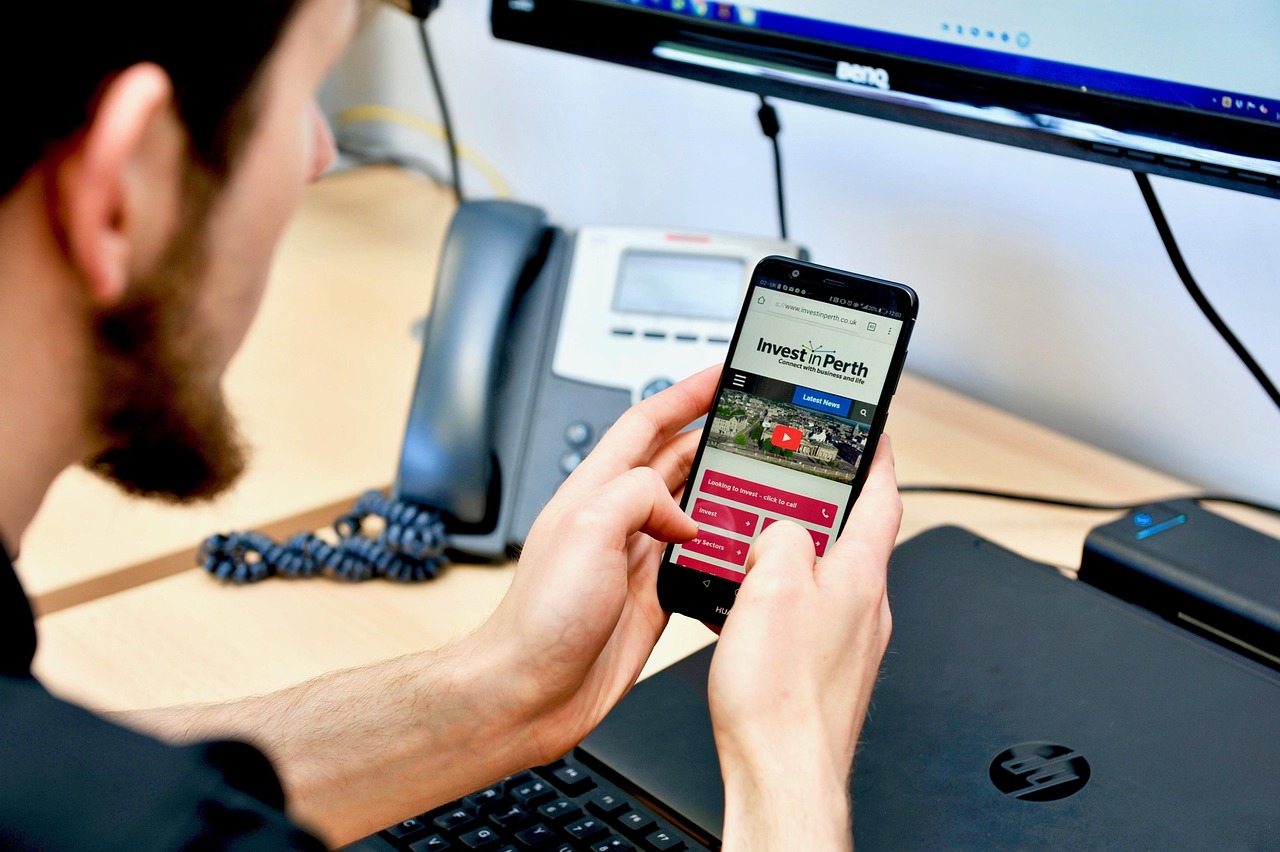



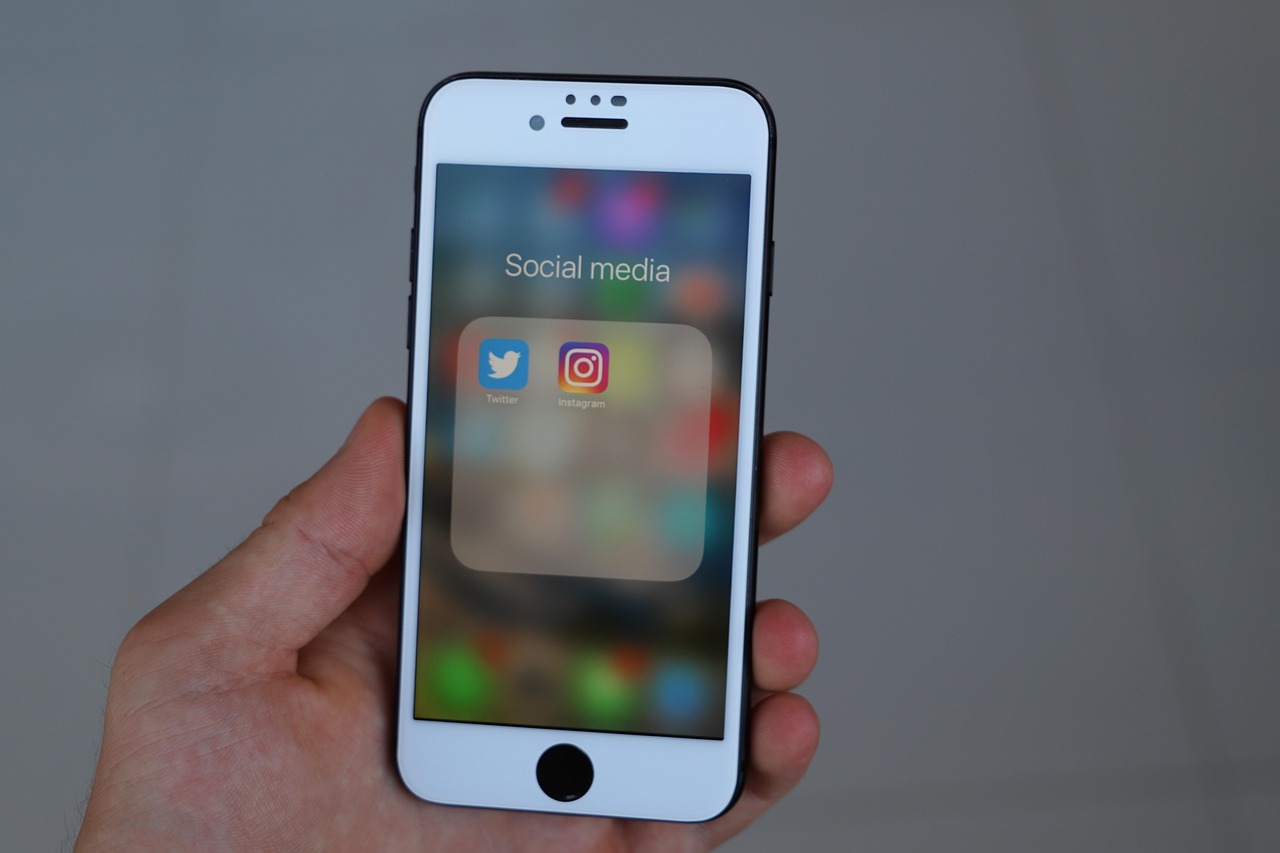



评论列表 (0)